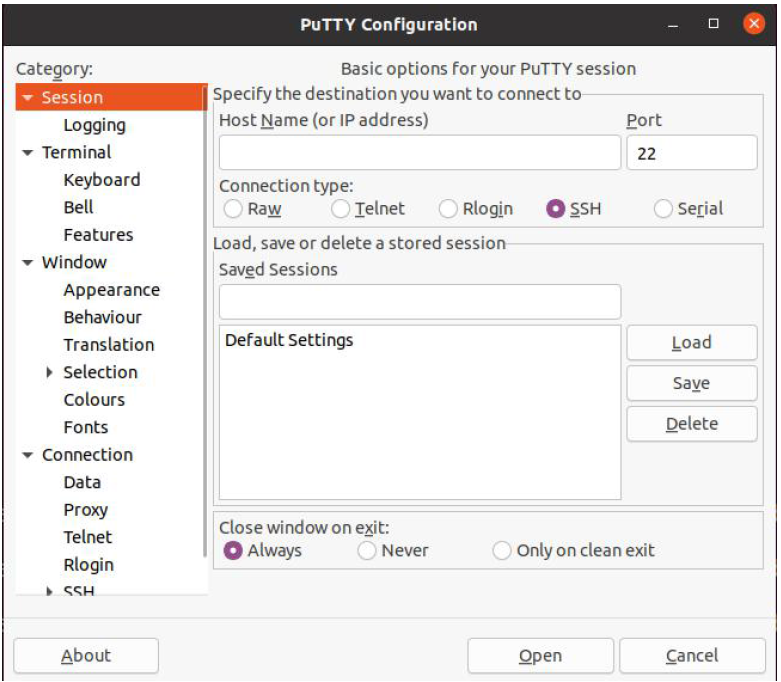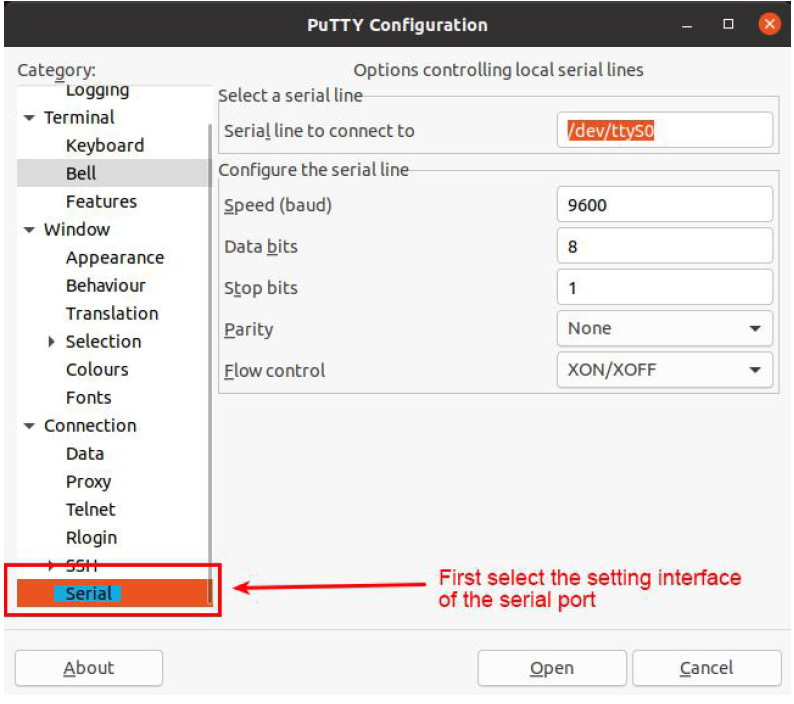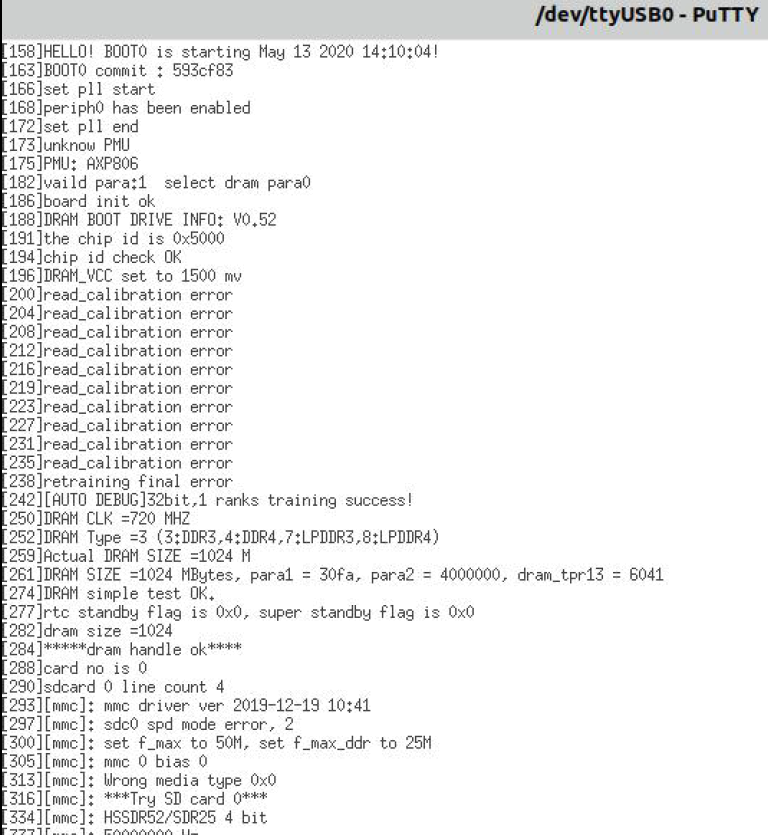|
Глава 2. Плата - Board
2.7.2. Последовательный порт на Ubuntu (How to use the debug serial port on the Ubuntu platform)
1) Если модуль USB-TTL подключен нормально, вы можете увидеть соответствующее имя узла устройства в /dev ПК с Ubuntu, запомните это имя узла, вы будете использовать его при настройке программного обеспечения последовательного порта позже.
test@test:~$ ls /dev/ttyUSB*
/dev/ttyUSB0
2) Есть много инструментов последовательной отладки, которые можно использовать в Linux,
такие как putty,minicom и т.д. Ниже показано, как использовать putty.
3) Сначала установите putty на ПК с Ubuntu
test@test:~$ sudo apt update
test@test:~$ sudo apt install putty
4) Затем запустите putty, не забудьте добавить sudo permissions
test@test:~$ sudo putty
5) После выполнения команды putty появится следующий интерфейс.
6) Сначала выберите интерфейс настройки последовательного порта.
7) Затем установите параметры последовательного порта
- Установите последовательную линию для подключения к /dev/ttyUSB0 (измените имя соответствующего узла,
обычно /dev/ttyUSB0)
- Установите скорость 115200 бод (скорость передачи последовательного порта)
- Выберите для управления потоком (flow control) значение None
8) После настройки интерфейса настройки последовательного порта вернитесь к интерфейсу сеанса
- Сначала выберите тип подключения как последовательный.
- Затем нажмите кнопку Open, чтобы подключиться к последовательному порту.
9) После запуска платы вы можете увидеть информацию журнала, выводимую ОС на открытый последовательный терминал.
|
 |